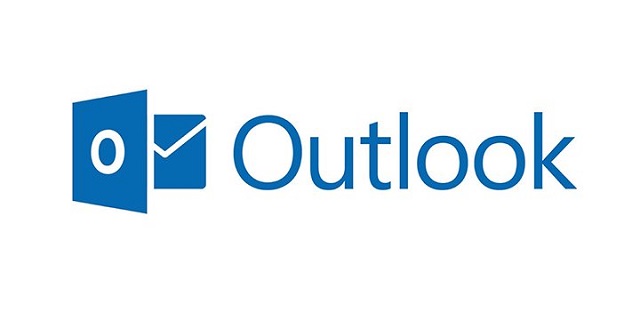我在 Windows 10 上使用 Outlook 2016。我使用来自 office365 的电子邮件并更改了 office365 中的密码。 Outlook 崩溃了大约几秒钟,因为我相信它正在搜索新的密码凭据。 我转到凭据管理器并删除了为此 Outlook 电子邮件帐户列出的通用凭据。 现在,Outlook 在启动过程中崩溃,一打开就立即崩溃。 请帮忙!
尽管Outlook是一个很棒的电子邮件应用程序,但是许多用户在使用它时偶尔会遇到问题。 Outlook在最近更新后崩溃,在启动过程中崩溃,频繁冻结以及发送电子邮件时出现的问题是用户在使用Outlook时遇到的一些最常见问题。 在本文中,我们来看看解决启动问题期间Outlook崩溃的解决方案。 我们将介绍一些简单有效的解决方案来解决此问题,请继续阅读。
解决启动期间Outlook崩溃的解决方案
解 1: 以安全模式启动Outlook
如果您的Outlook在启动过程中崩溃,或者卡在显示“正在处理”的屏幕上,则可以使用安全模式进行解决。 要以安全模式打开Outlook,请按照以下说明进行操作。
- 关闭Outlook(如果已打开)
- 单击开始菜单,键入exe /safe 并击中 Enter
- 然后关闭Outlook
- 执行完这些步骤之后,请正常重启Outlook以查看错误是否得到解决。 如果这样做没有帮助,请继续执行下一步。
注意: 如果您最近更新了Outlook 365应用程序,并且在启动过程中崩溃,则尝试以安全模式启动Outlook无效。 您将需要 修复Outlook 365崩溃 以及突出显示的内容丰富的文章中给出的具体解决方法。
解 2: 禁用加载项
加载项通过提供更多功能和增强功能来改善Outlook。 但是在某些情况下,它可能会干扰正常运行,并可能导致Outlook崩溃/挂起。 要禁用加载项,请按照以下说明进行操作。
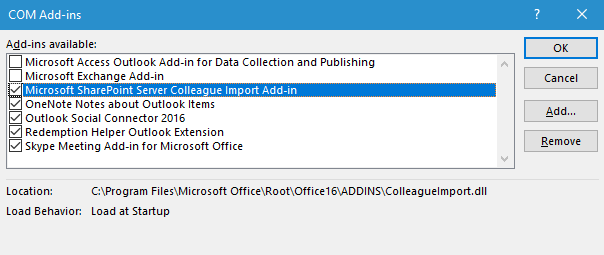
- 请点击File > Options > Add-ins
- 在里面Manage 下拉菜单,选择 COM-Add-ins > Go
- 检查已启用的加载项,然后取消选中它们。 保存更改并重新启动Outlook。
如果您的Outlook现在运行良好,则意味着加载项是元凶。 但是,重要的是要确定引起问题的特定加载项。 要确定这一点,请一次检查一个外接程序,然后重新启动Outlook。 对先前选择的所有加载项重复该过程,然后等待直到Outlook崩溃问题再次发生。 现在,您已经确定了引起问题的加载项。 永久禁用它,然后继续使用Outlook。 您的错误应得到解决。 但是,如果这样做没有帮助,请继续执行下一步。
解 3: 运行Outlook诊断工具
- 访问链接以获取自动诊断工具并在您的系统上运行
- 工具完成该过程后,应解决此问题。 但是,如果问题仍然存在,请转到Microsoft Support and Recovery Assistant 适用于Office 365
- 在第一个屏幕中单击Outlook,然后单击Next
- 根据您的情况选择一个选项,然后单击Next
- Outlook保持冻结或挂起
- Outlook崩溃并显示消息 “Microsoft Outlook已停止工作”
此自动化工具应可帮助您解决Outlook中的大多数错误。 但是,如果您发现问题仍然存在,则可能是您的PST文件存在问题,下一个解决方案将对此进行介绍。
温馨提示:备份和重新安装Outlook应用程序
解决启动时Outlook崩溃的另一种方法是卸载并重新安装该应用程序。 当应用程序的程序文件损坏时,此方法有效。 您可以从Microsoft官方网站重新安装Outlook应用程序。
这也意味着,为了保护您的数据,您必须备份Outlook数据文件,然后重新安装该程序。 重新安装Outlook应用程序或进行定期备份的主要缺点是,您只能还原电子邮件。 您将丢失所有配置设置,规则,属性和个人首选项。 Remo Outlook备份和迁移 已知可以直接使用文件夹还原电子邮件,以及规则,会议,设置和先前应用程序中的所有其他属性。
但是,如果在安装最新版本的Outlook后遇到Outlook崩溃,则需要将Outlook应用程序回滚到其先前版本。 仅重新安装程序将无济于事。
解 4: 使用 Remo 修复 Outlook (PST) 在 Outlook 崩溃后修复 PST 文件
如果上述解决方案均不能帮助您解决Outlook崩溃错误,则表明您的Outlook数据文件已损坏。 当程序尝试访问存储文件但未能执行此操作时,会导致这种情况。 但是,频繁的Outlook崩溃也会导致损坏,从而使Outlook无法访问。 因此,您现在需要考虑在Outlook崩溃后修复PST文件。
Remo 修复 Outlook(PST)工具可以修复PST文件中的各种损坏问题。 损坏是由于将PST文件存储在服务器上还是由于硬盘上的坏扇区引起的,原因无关紧要; 雷莫修复可以解决问题。
修复PST文件后,可以将其导入到Outlook中,并且可以使用与原来相同的方式访问所有Outlook项目。 此外,该软件可与所有版本的Outlook(例如2016、2013、2010、2007等)一起使用。
如何使用Remo 修复 Outlook(PST)?
下载Remo 修复 Outlook(PST)工具并将其安装在PC上。 然后,只需按照以下说明的简单步骤操作,即可在Outlook崩溃后修复PST文件。
步 1: 启动工具,然后选择 PST file 修理或者你也可以让软件自动定位PST,通过使用 Find PST file 选项。
步 2: 选择扫描选项,然后单击 Repair.
步 3: 软件将开始扫描文件并为您提供修复的PST文件。
步 4: 现在,您可以预览已修复文件中的项目并保存已修复文件。
这就是您需要做的,PST文件将被修复,您可以使用Outlook数据。 使用此工具,您甚至可以恢复丢失的Outlook日历项目,电子邮件,联系人,规则和其他Outlook项目。 立即尝试使用此智能且有效的PST修复工具! 希望这些方法可以帮助您解决启动过程中的Outlook崩溃问题。